Bạn có bao giờ tự hỏi liệu danh sách công việc (to-do list) hàng ngày của mình có thực sự cho bạn biết tại sao bạn đã hoàn thành hoặc chưa hoàn thành một điều gì đó? Với tôi, những to-do list truyền thống thường chất chồng như những cột mốc của sự hối lỗi, mà không hề mang lại câu trả lời. Vì vậy, tôi đã từ bỏ chúng và kết hợp hai phương pháp ghi nhật ký mạnh mẽ để biến những sự trì hoãn thành hành động cụ thể, giúp quản lý công việc hiệu quả và tối ưu năng suất một cách bền vững.
Tại sao Journaling là giải pháp thay thế ưu việt hơn To-Do List
Trong nhiều năm, tôi vật lộn với những to-do list luôn cảm thấy quá tải hoặc không hoàn chỉnh khi chưa hết ngày. Việc gạch bỏ các mục chỉ mang lại sự hài lòng nhất thời, nhưng không thể nắm bắt được những ưu tiên hay suy nghĩ đang phát triển của tôi. Tôi cần một hệ thống làm được nhiều hơn là chỉ liệt kê các nhiệm vụ; một thứ gì đó có thể kết hợp việc lên kế hoạch với bối cảnh, sự suy ngẫm, các ý tưởng và theo dõi tiến độ.
Ghi nhật ký (journaling) đã mang lại trải nghiệm phong phú hơn nhiều. Thay vì những danh sách kiểm tra tĩnh, journaling cho phép tôi kết nối các nhiệm vụ với bối cảnh và những hiểu biết cá nhân. Cách tiếp cận này giúp tôi giảm lo âu và tăng cường sự tập trung. Tôi nhận thấy rằng khi ghi nhật ký, tôi tự nhiên nắm bắt các nhiệm vụ như một phần của dòng chảy công việc hàng ngày, thay vì coi chúng là những mục hành động riêng lẻ. Đó là lúc to-do list truyền thống bắt đầu trở nên ít hữu ích hơn đối với tôi.
Hệ thống Năng suất Đột phá: Bullet Journal kết hợp Interstitial Journaling
Hệ thống quản lý công việc của tôi là sự kết hợp của hai kỹ thuật ghi nhật ký: Bullet Journaling và Interstitial Journaling.
Bullet Journaling sử dụng phương pháp ghi nhanh (rapid logging). Xin cảm ơn Ryder Carroll, người đã thiết kế ra nó. Bạn chỉ cần viết các ghi chú ngắn gọn, súc tích kết hợp với các ký hiệu để theo dõi nhiệm vụ, sự kiện và ghi chú một cách linh hoạt. Đây là phương pháp tuyệt vời để nắm bắt các công việc hàng ngày, đánh dấu các nhiệm vụ đã hoàn thành và lên lịch. Điều tôi yêu thích là khả năng thích ứng của nó. Tôi có thể dễ dàng di chuyển các nhiệm vụ chưa hoàn thành hoặc làm nổi bật các ưu tiên.
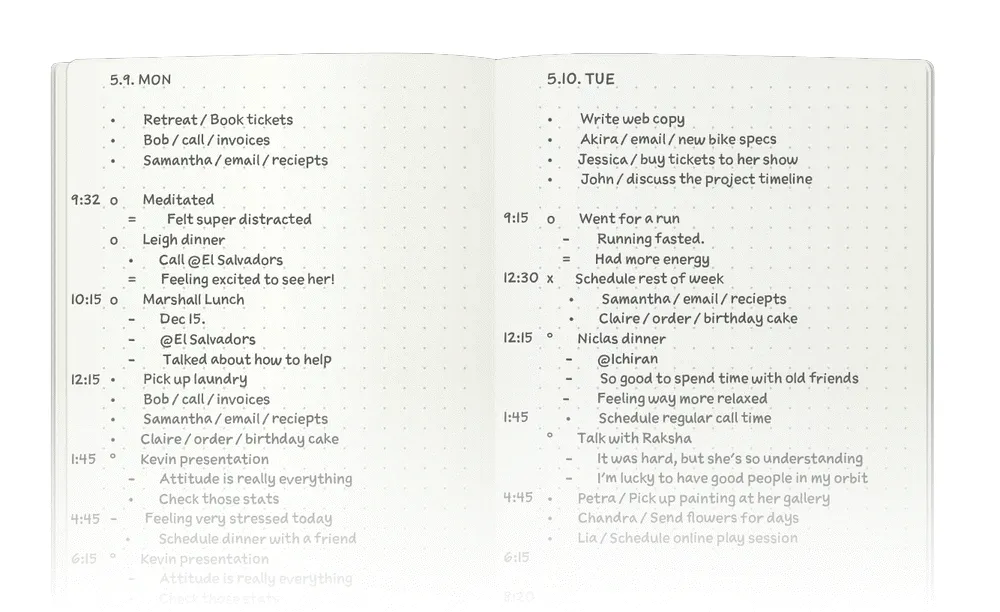 Minh họa hệ thống ghi chú Bullet Journal đơn giản
Minh họa hệ thống ghi chú Bullet Journal đơn giản
Interstitial Journaling lấp đầy khoảng trống giữa các nhiệm vụ và sự kiện. Đây là một phương pháp ghi lại những suy nghĩ, sự suy ngẫm, những thách thức hoặc ghi chú tiến độ ngay khi chúng xuất hiện trong ngày. Loại nhật ký này bắc cầu giữa việc lập kế hoạch và thực thi. Nó cho phép tôi xử lý cảm xúc hoặc ý tưởng liên quan đến công việc mà không làm gián đoạn dòng chảy. Hơn nữa, nó làm nổi bật những vật cản như sự sụt giảm năng lượng hoặc những khoảnh khắc làm việc sâu sắc mà thường bị bỏ qua trên một to-do list thông thường. Một người bạn của tôi sử dụng Logseq; tôi thì chọn một công cụ phổ biến hơn và tiện dụng trong túi của mình.
Bullet Journaling bao gồm phần Notes (Ghi chú), mà bạn có thể sử dụng để ghi lại “interstitially” những suy nghĩ của mình. Chỉ cần để ý những khoảnh khắc bạn chuyển từ nhiệm vụ này sang nhiệm vụ khác hoặc nghỉ ngơi.
Việc kết hợp hai phương pháp này mang lại cho tôi một nhật ký động hàng ngày về những gì tôi cần làm, tại sao nó lại quan trọng và tôi cảm thấy thế nào khi thực hiện nó. Nó cũng mang lại một mảnh ghép còn thiếu mà tôi có thể xem lại bất cứ lúc nào: một câu chuyện theo trình tự thời gian giúp tôi hiểu được sự hỗn loạn hàng ngày.
Cách Tích hợp hệ thống Journaling này trên các thiết bị số (Với Apple Notes)
Ban đầu, tôi sử dụng một cuốn sổ vật lý. Mặc dù lợi ích của việc sử dụng giấy cho to-do list hoặc journaling đã được biết đến rộng rãi, nhưng nó không thực tế cho việc chỉnh sửa nhanh chóng hoặc đồng bộ hóa trên các thiết bị. Việc chuyển sang kỹ thuật số đã giải quyết vấn đề đó. Dưới đây là cách tôi tích hợp Bullet Journal và Interstitial Journaling bằng cách chọn Apple Notes làm công cụ ghi nhật ký.
Thiết kế một mẫu Bullet Journal đơn giản giúp duy trì tính nhất quán. Để bắt đầu, hãy tổ chức nhật ký của bạn bằng cách tạo một thư mục chuyên dụng có tên “Bullet Journal”.
Trong thư mục này, bạn có thể thiết lập các ghi chú hoặc thư mục con cho nhật ký hàng ngày, theo dõi thói quen và đánh giá hàng tuần hoặc hàng tháng. Các thư mục con là tùy chọn và tùy thuộc vào bạn. Ví dụ, bạn có thể thiết lập các ghi chú trong các thư mục con cho các dự án cụ thể. Bạn có thể xem các thư mục như thư viện, sắp xếp chúng và tìm kiếm bất cứ thứ gì trong đó.
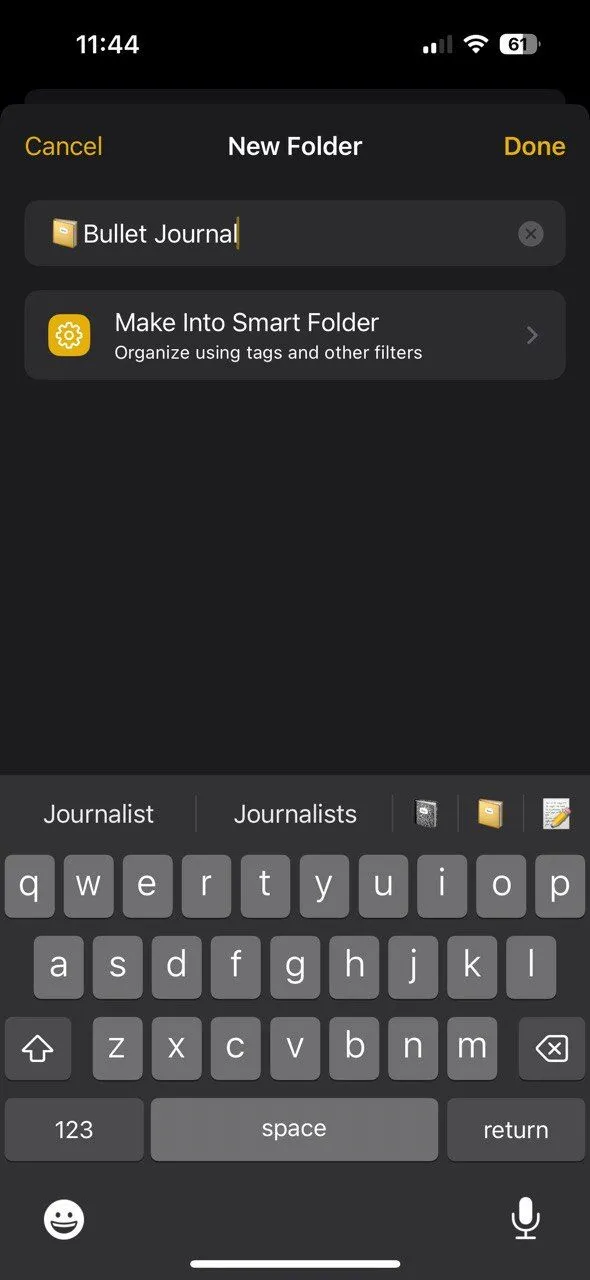 Hướng dẫn tạo thư mục Bullet Journal trong ứng dụng Apple Notes
Hướng dẫn tạo thư mục Bullet Journal trong ứng dụng Apple Notes
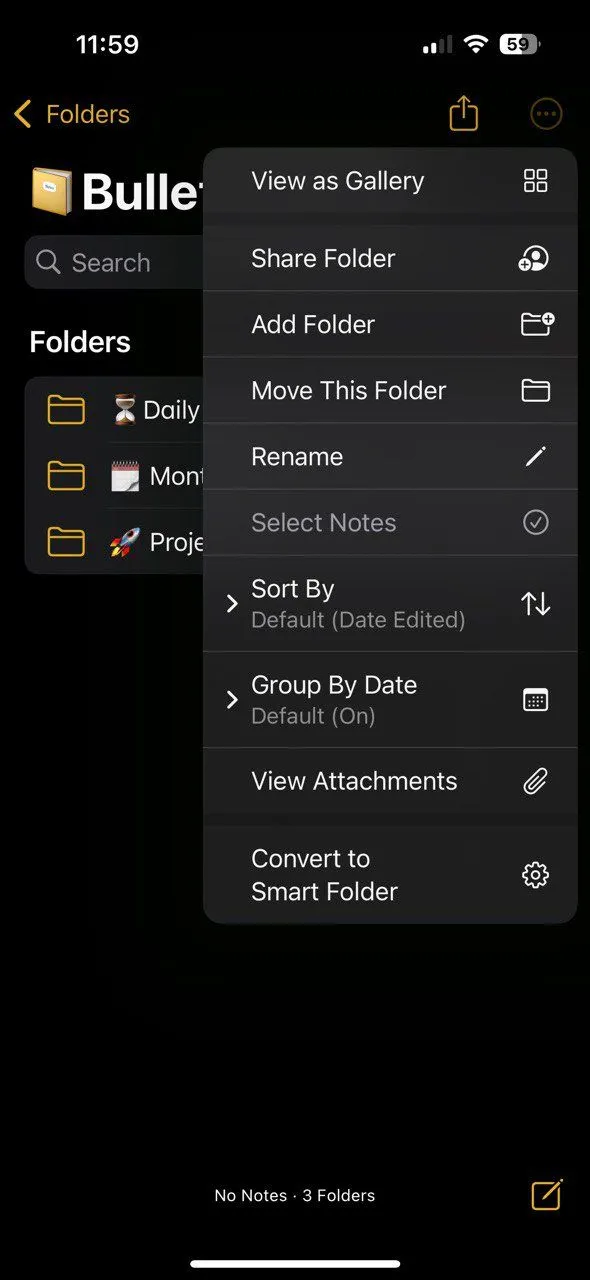 Cấu trúc tổ chức ghi chú nhật ký trong Apple Notes
Cấu trúc tổ chức ghi chú nhật ký trong Apple Notes
Một bố cục cơ bản có thể bao gồm ngày, Nhiệm vụ hôm nay, Sự kiện và không gian cho Ghi chú (nơi tôi ghi lại những suy ngẫm theo kiểu interstitial). Bạn có thể tùy chỉnh mẫu này để phù hợp với nhu cầu của mình và sao chép nó hàng ngày hoặc lưu nó làm ghi chú có thể tái sử dụng.
Hiện tại tôi đang thử nghiệm bằng cách thêm một mục Daily Highlight tập trung. Tôi giữ nó ở đầu danh sách và đánh dấu bằng một biểu tượng cảm xúc riêng biệt.
Để ghi lại những suy nghĩ và hiểu biết giữa các nhiệm vụ trong phần Ghi chú, tôi tạo các ghi chú mới trong suốt cả ngày. Tôi sử dụng những ghi chú này để nhanh chóng ghi lại những gì tôi đang làm, tôi cảm thấy thế nào (ví dụ: tại sao tôi lại trì hoãn), hoặc bất kỳ ý tưởng nào nảy sinh.
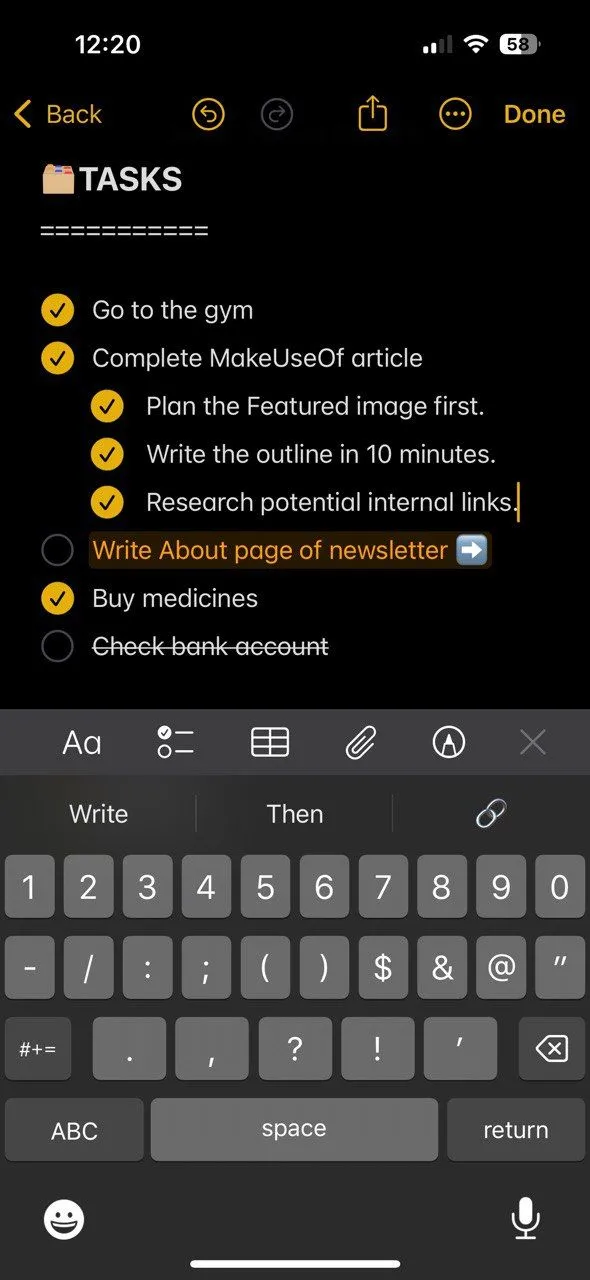 Ví dụ về cách ghi chú nhiệm vụ hàng ngày trong Bullet Journal trên Apple Notes
Ví dụ về cách ghi chú nhiệm vụ hàng ngày trong Bullet Journal trên Apple Notes
Nếu phù hợp, tôi liên kết các ghi chú trong Apple Notes với các mục nhật ký của mình hoặc bất kỳ ghi chú nào khác để dễ dàng tham chiếu. Chỉ cần nhập “>>” bên cạnh từ khóa của bạn. Bạn thậm chí có thể liên kết ngược các ghi chú với nhau. Cách tiếp cận này giúp thêm nhiều nội dung hơn trong khi vẫn nắm bắt được dòng chảy công việc trong ngày của tôi. Khi nhìn lại, chúng cung cấp những manh mối về các mẫu làm việc của tôi mà một to-do list đơn giản sẽ bỏ lỡ.
Bạn cũng có thể gắn thẻ các mục Sự kiện và Ghi chú bằng #năng_lượng_thấp, #tập_trung_cao, #phân_tâm. Sau này, bạn có thể lọc chúng từ thanh tìm kiếm và khám phá bất kỳ mẫu hình tiềm ẩn nào.
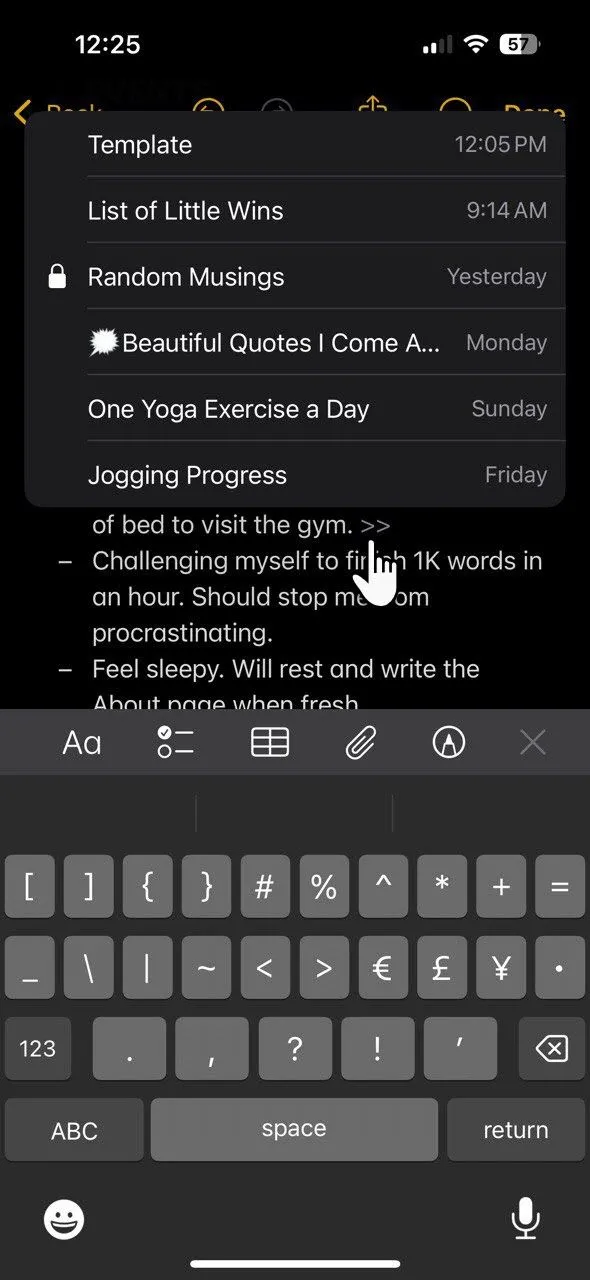 Mô tả tính năng liên kết ghi chú trong hệ thống Bullet Journal trên Apple Notes
Mô tả tính năng liên kết ghi chú trong hệ thống Bullet Journal trên Apple Notes
Apple Notes cung cấp một số tính năng hữu ích để nâng cao hệ thống ghi nhật ký này. Sử dụng danh sách kiểm tra để đánh dấu các nhiệm vụ đã hoàn thành, tạo bảng để theo dõi thói quen, và nếu bạn sử dụng iPad, hãy tận dụng tính năng viết tay bằng Apple Pencil để có cảm giác cá nhân hóa hơn.
Bạn cũng có thể đính kèm ảnh, tài liệu hoặc bản phác thảo để làm phong phú thêm ghi chú của mình, giúp nhật ký tương tác và hấp dẫn trực quan hơn. Những tính năng này biến Apple Notes thành một công cụ đa năng để quản lý cả nhiệm vụ và suy ngẫm.
Apple Notes cũng có tính năng Dòng kẻ và Ô lưới, có thể mang lại cho ghi chú của bạn cảm giác như một cuốn nhật ký vật lý. Ngoài ra, việc khóa nhật ký sẽ tăng thêm cảm giác riêng tư.
Hãy nhớ rằng, quan trọng không phải là công cụ. Quan trọng là thói quen và hệ thống hoạt động hiệu quả cho bạn. Cả hai phương pháp ghi nhật ký này đều rất đơn giản, bạn có thể sử dụng bất kỳ công cụ kỹ thuật số nào (ngay cả Google Keep cũng đủ tốt như một cuốn nhật ký) hoặc một cuốn sổ giấy đơn giản. Bạn chỉ cần các ký hiệu đơn giản nhưng nhất quán để theo dõi các nhiệm vụ của mình.
Các Mẹo Quan trọng để Tối ưu hóa hệ thống Journaling của bạn
Nguyên tắc cốt lõi của Bullet Journal là ghi nhanh bằng các dấu đầu dòng (nhiệm vụ •, ghi chú -, sự kiện ○). Những điều này dễ dàng tạo ra trong bất kỳ ứng dụng ghi chú nào. Nếu bạn muốn, bạn thậm chí có thể sử dụng biểu tượng cảm xúc.
Nhưng điều làm cho Bullet Journal nổi bật là nguyên tắc cốt lõi thứ hai của nó: di chuyển có chủ đích (intentional migration).
Vào cuối ngày (hoặc đầu ngày hôm sau), tôi rà soát kỹ lưỡng Nhật ký hàng ngày. Điều gì nên được chuyển tiếp? Điều gì không còn liên quan nữa? Hành động có chủ đích này ngăn chặn việc chất đống nhiệm vụ và đảm bảo sự tập trung. Như bạn có thể thấy trong ảnh chụp màn hình, tôi đã sử dụng một biểu tượng mũi tên đơn giản để gợi ý việc di chuyển đến mục Nhật ký hàng ngày tiếp theo. Tôi kiểm tra các Sự kiện và suy nghĩ về những hành động có thể chuyển đổi thành nhiệm vụ hoặc dự án nhỏ cho sau này.
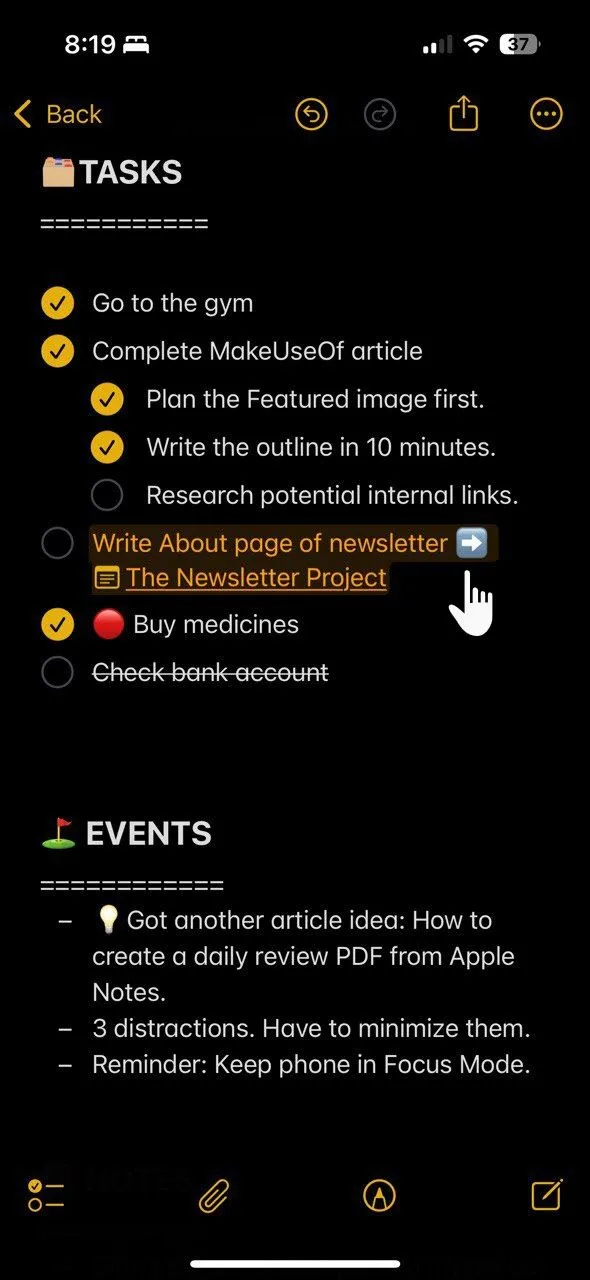 Quy trình di chuyển nhiệm vụ chưa hoàn thành trong Bullet Journal để duy trì năng suất
Quy trình di chuyển nhiệm vụ chưa hoàn thành trong Bullet Journal để duy trì năng suất
Tôi thường thích viết tự do các mục nhật ký interstitial của mình trong phần Ghi chú. Đây là một ý tưởng: bạn có thể thiết lập một mẫu như thế này, tuân theo quy tắc chung của tôi:
- Bạn vừa làm gì.
- Mất bao lâu?
- Bạn cảm thấy thế nào (năng lượng, sự tập trung, cảm xúc).
- Bạn sắp làm gì tiếp theo (và thường là tại sao).
Các nhiệm vụ không còn là những mục riêng lẻ. Việc biến chúng thành có chủ đích giúp tôi hình dung chúng rõ ràng hơn.
Bạn thậm chí không phải lúc nào cũng gõ phím. Thỉnh thoảng tôi sử dụng ứng dụng Ghi chú của iPhone để ghi nhật ký bằng giọng nói để theo dõi sự trì hoãn.
Bất kỳ phương pháp ghi nhật ký nào kết hợp việc nắm bắt nhiệm vụ với bối cảnh, sự suy ngẫm và việc xem xét có chủ đích đều có sức mạnh làm cho một to-do list khô khan, thiếu bối cảnh trở nên lỗi thời. Điều quan trọng là không để hệ thống trở thành một gánh nặng, nơi mà chính nó (chứ không phải các nhiệm vụ) chiếm lấy sự chú ý của bạn. Vì vậy, đối với tôi, sự nhất quán và đơn giản của hệ thống mới là bí quyết thực sự để tối ưu năng suất cá nhân.
Hãy chia sẻ ý kiến của bạn về phương pháp quản lý công việc này trong phần bình luận bên dưới nhé!


